win10系统下Vagrant加VirtualBox搭建Linux开发环境
2021-06-08 02:01
标签:sshd服务 文件比较 ini 连接 org sshd_conf 执行 ima pre 记录一次Linux开发环境的搭建,因为自己现在使用的系统是Win10,很多时候想使用Linux进行测试和部署程序,而且像很多的开发环境并不想直接安装在自己的系统上,所以使用了Vagrant加VirtualBox作为自己的开发环境。自己可以根据系统到下面地址下载适合自己系统的软件版本~ VirtualBox下载地址 Vagrant下载地址 下载完成后直接双击安装就好了!安装Vagrant完成后可以根据cmd控制台确认 然后系统不是根据传统的.iso镜像安装的,而是通过Vagrant box进行安装,可以到下面的地址下载自己需要的box~ Vagrant boxes搜索和下载地址 点击进去之后选择对应的虚拟机版本进行下载 下载完成后会得到以下文件 添加box和查box列表: 认识和使用Vagrant基本命令 创建虚拟机,需要创建一个文件夹,然后进入这个目录后执行 成功后会生成 Vagrantfile文件,这文件比较重要,可以进入文件配置虚拟器的配置,以下是基本配置 默认的虚拟网卡是安装好 VirtualBox就创建的如下图。而公共网卡使用的是桥接的模式 启动虚拟机 启动完成后~ 基本虚拟机命令 默认ssh密码登录认证时关闭的,所以无法使用ssh登录,使用以下命令默认登录的用户时 vagrant,并不是 root 切换root用户,并开放ssh远程连接 修改登录密码认证,把 no 改成 yes 重启ssh服务 然后就可以直接使用ssh登录了 最后就可以快乐的玩耍了~~~ win10系统下Vagrant加VirtualBox搭建Linux开发环境 标签:sshd服务 文件比较 ini 连接 org sshd_conf 执行 ima pre 原文地址:https://www.cnblogs.com/zhen-go/p/14858275.html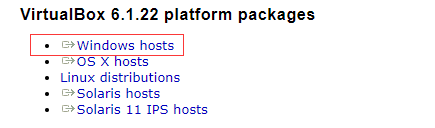
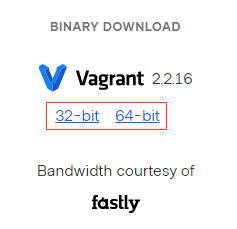
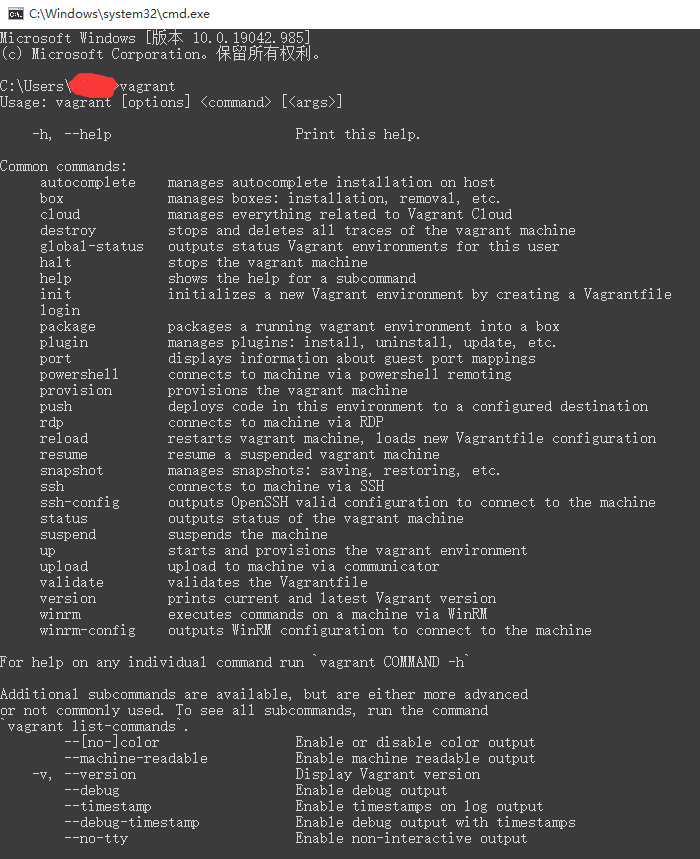
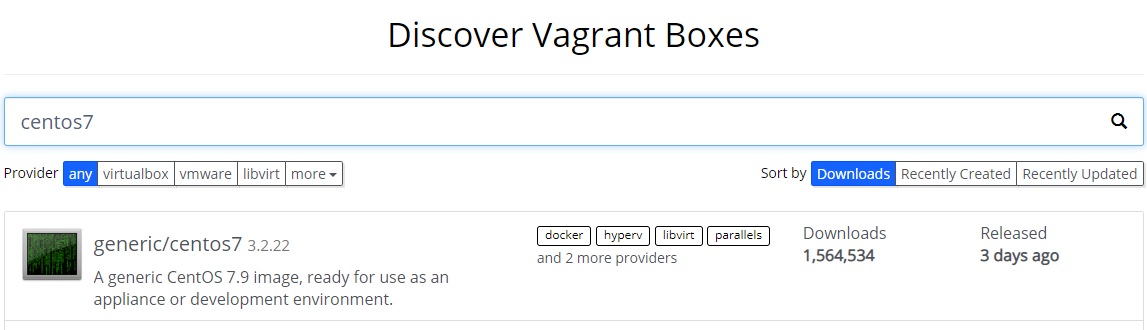
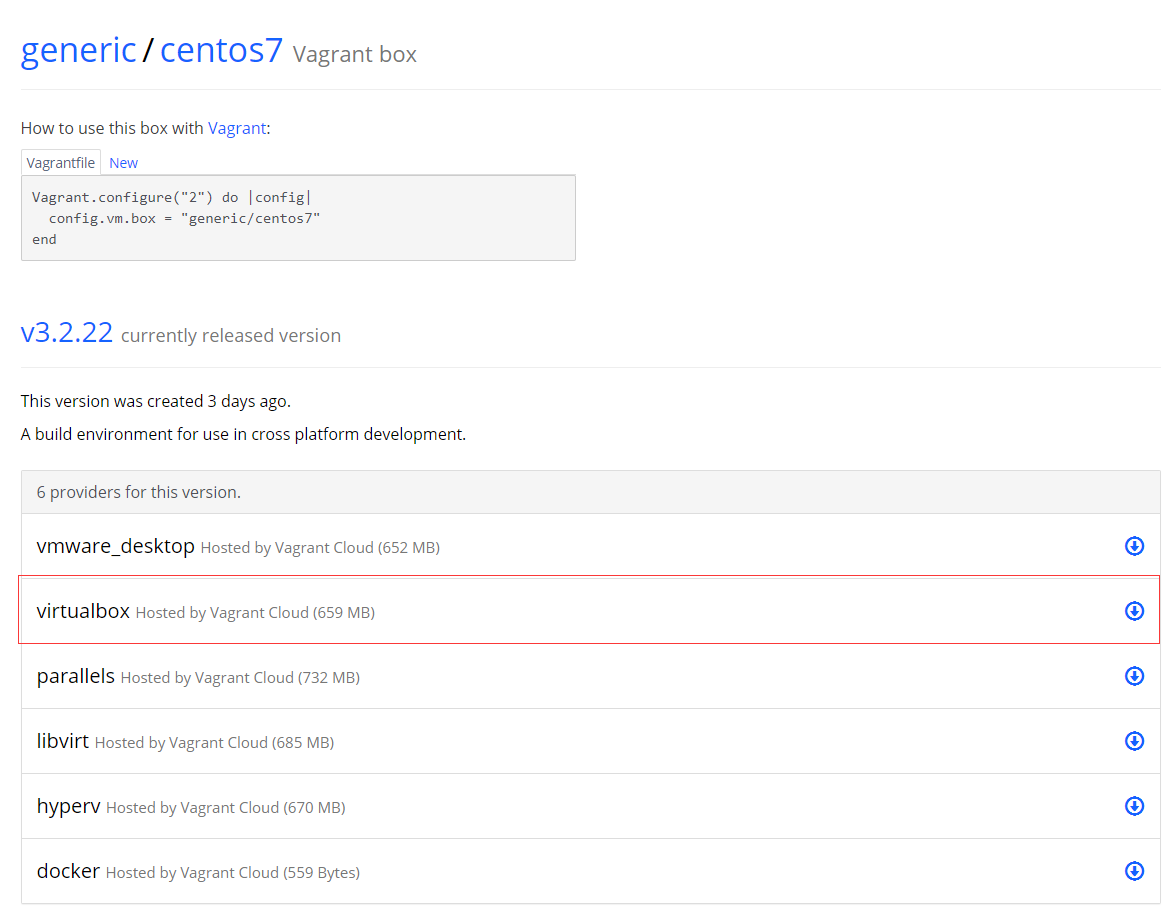

# 添加box
vagrant box add 45ca2fc8-b52c-4f17-85e5-b42544a7bfab --name centos7
# 查看已经添加box
vagrant box list
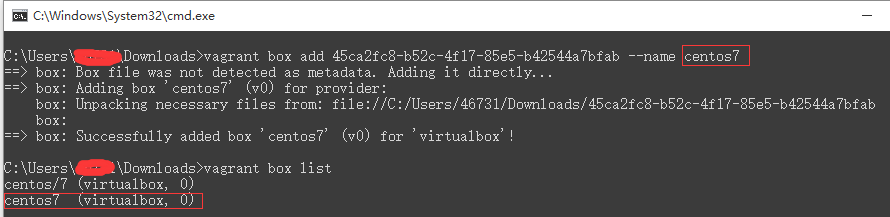
# 创建虚拟机
vagrant init centos7

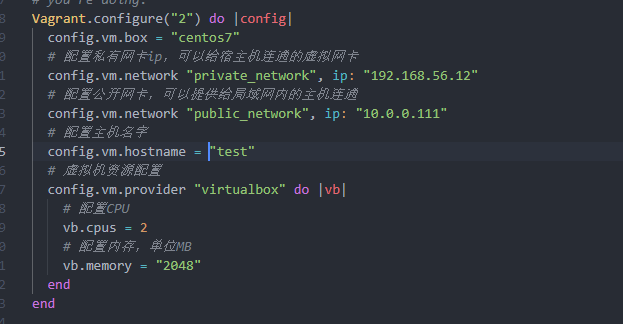
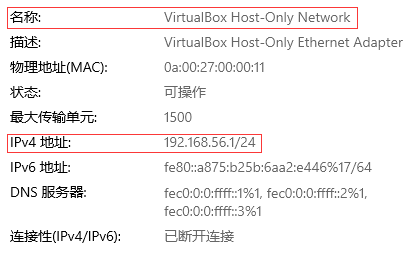
# 启动虚拟机
vagrant up
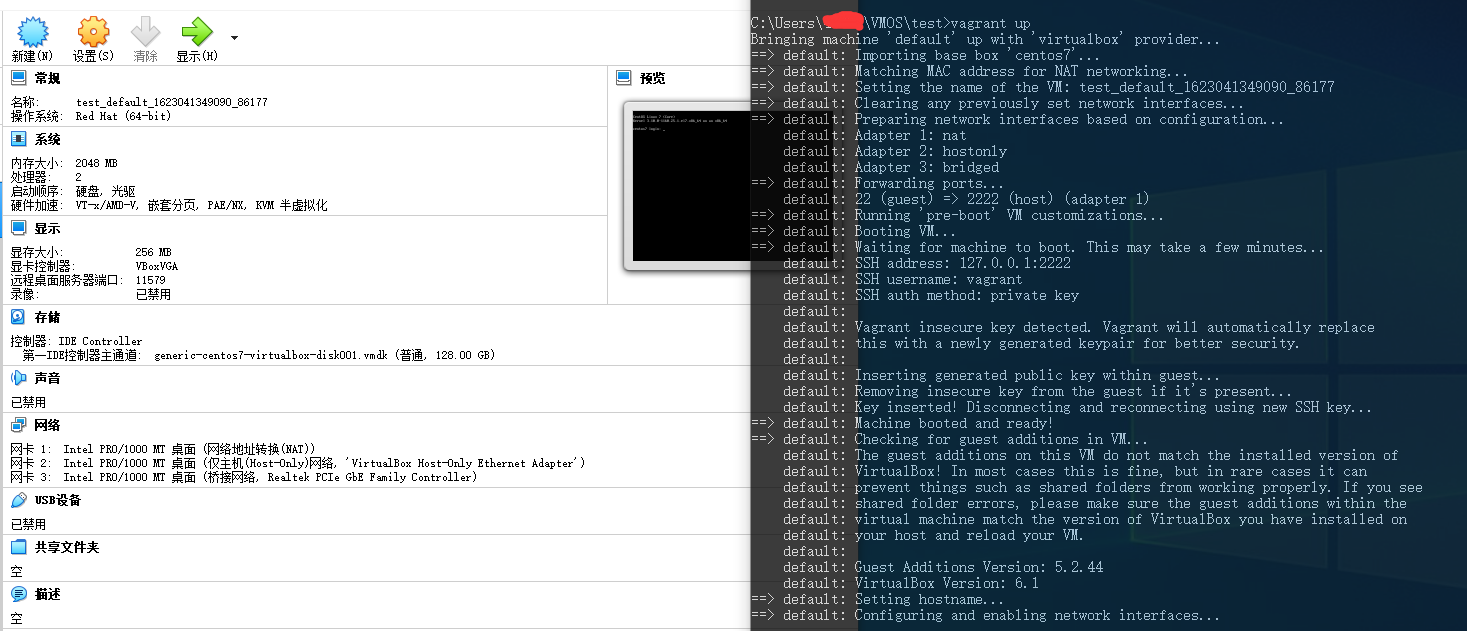
# 查看虚拟机状态
vagrant status
# 关闭虚机
vagrant halt
# 暂停虚机
vagrant suspend
# 恢复虚机
vagrant resume
# 重载虚机
vagrant reload
# 删除虚机
vagrant destroy
# 使用默认登录
vagrant ssh
# 切换root用户登录
sudo -i
# 修改root用户密码
passwd
# 修改配置文件
vi /etc/ssh/sshd_config

# 重启sshd服务
systemctl restart sshd
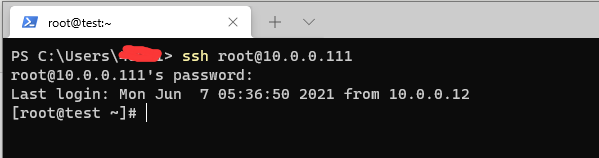
上一篇:windows服务删除
文章标题:win10系统下Vagrant加VirtualBox搭建Linux开发环境
文章链接:http://soscw.com/index.php/essay/91998.html